Fjern Mysearch123.com omdirigeringer (Virus Fjernelsesguide)
Mysearch123.com omdirigering fjernelsesguide
Hvad er Mysearch123.com omdirigering?
Hej. Jeg ønskede at ændre min browsers startside til Google search, men jeg kunne ikke gøre det! Jeg bruger Mozilla Firefox. Jeg har nulstillet min startside, men efter at jeg har kørt Firefox i dag, så jeg, at mysearch123.com stadig er på Firefox. Hvad er problemet?
Hvad ved vi om mysearch123.com?
Mysearch123.com er en browser hijacker, der kan lande på hver af dine webbrowsere og forsøge at få dig til at besøge affilierede eller sponsorerede websteder. Vær forsigtig, da denne søgning er sponsoreret af tredjeparter, og udelukkende anvendes til markedsføringsformål. Derfor bør du aldrig tro, at den vil give dig nogen gavnlig service, fordi det den kommer til at gøre er, at levere ændrede søgeresultater, og vise sponsorerede reklamer, spore dig, bruge pc’ens ressourcer, og så videre. Så hvis du ønsker at undgå alle disse problemer, bør du holde dig væk fra mysearch123.com virus. For at gøre det, skal du undersøge hver freeware inden du henter den og senere udføre dens installation så omhyggeligt som muligt. Vi anbefaler at gøre dette, fordi denne søgewebsted almindeligvis bliver distribueret via softwarepakker, f.eks knyttet til andre freewares og sharewares som en “frivillig overførsel”.
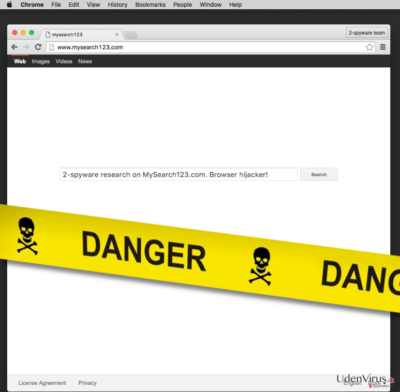
Så snart mysearch123.com lægger sig på din webbrowser, kan en alvorlig ravage starte på hver af dine browsingsessioner. Du vil måske bemærke, at din webbrowser kører langsommere end den plejede at gøre, fordi denne søgeside har tendens til at bruge pc’ens ressourcer. Desuden kan mængden af mistænkelige apps, såsom YoutubeAdBlocker, CouponDropDown, Linkey, og mange andre stige på daglig basis, fordi den kan øge antallet af sikkerhedshuller og hjælpe andre PUPs med at infiltrere din maskine. Endvidere kan mysearch123.com vises som din standard startside, søgemaskine, nye fane, og kan løbende præsentere dig for opfundne søgeresultater. Vær forsigtig, da den kan give dig sponsorerede links og reklamer, der med et klik kan føre til alvorlige problemer, såsom mysearch123.com omdirigeringer til mistænkelige/usikre/ondsindede tredjepartswebsteder. Derudover indikerer tilstedeværelsen af denne søgeudbyder også det faktum, at dit privatliv også kan være i fare. Det ser ud til, at den benytter tracking cookies til at undersøge brugerens webbrowsingvaner (foretrukne hjemmesider, søgeord, data indtastet på visse hjemmesider, klik, IP-adresse, pc’ens placering, og så videre). Så hvis du ønsker at forhindre virus infiltration, problemer med privatlivets fred og lignende ting, bør du slippe af med mysearch123.com virus uden forsinkelse. Den bedste måde at gøre dette på, er at udføre en fuld scanning med et velrenommeret anti-spyware program, såsom FortectIntego (kompatibel med Windows OS) eller Webroot SecureAnywhere AntiVirus (kompatibel med Windows og Mac OS X).
Hvordan kan mysearch123.com kapre min computer?
Normalt spredes mysearch123.com bundtet med de mest populære gratis softwares, som for eksempel download managers, PDF creators, medieafspillere, populære spil og så videre. Desuden bliver softwarebundter, der indeholder hijackers, almindeligvis fremmet på sådanne hjemmesider som download.com, soft32.com, cnet.com, softonic.com, og så videre. Det betyder, at uanset om du stoler på download-kilden og freewaren selv, bør du tjekke dem, før du installerer alligevel. Sørg for at du vælger en Avanceret eller Brugerdefineret installationsmetode, som i sammenligning med en Hurtig eller Basisinstallation udvides og bør oplyse om alle “yderligere komponenter”. Så sørg for at du analyserer hvert enkelt afkrydsningsfelt omhyggeligt og fjerner markeringen af flueben, der er blevet præ-kontrolleret for dig.
Hvis du ønsker at lære, hvordan du fjerner Mysearch123.com, skal du gå videre til næste side. Vi har givet en omfattende fjernelsesguide til dig.
Hvordan fjerner jeg denne browser hijacker?
Hvis mysearch123.com virus allerede har overtaget din webbrowser, bør du fjerne den uden forsinkelse. Du kan enten vælge en automatisk eller manuel fjernelsesmulighed; begge muligheder er fine, men sikkerhedsleverandører råder folk til at vælge den automatiske fjernelsesmetode. Årsagen til dette er, at størstedelen af computerbrugere har problemer, når de forsøger at fjerne computertrusler på egen hånd, og chancerne er store for, at truslen ikke vil blive fjernet ordentligt eller helt. En automatisk fjernelsesmetode kræver anti-spyware-software, så vi har givet en række anbefalinger til dig under denne tekst. Du kan også finde den manuelle fjernelsesguide nedenfor.
Du kan fjerne virus skade med hjælp af FortectIntego. SpyHunter 5Combo Cleaner og Malwarebytes er anbefalede til at finde potentielt uønskede programmer, og viruser med alle deres filer og registrer oplysninger, der er relaterede til dem.
Manuel Mysearch123.com omdirigering fjernelsesguide
Fjern Mysearch123.com fra Windows systemer
-
Klik på Start → Control Panel → Programs and Features (hvis du er Windows XP bruger, klik på Add/Remove Programs).

-
Hvis du er Windows 10 / Windows 8 bruger, så højreklik i det nederste venstre hjørne af skærmen. Når Quick Access Menu kommer frem, vælg Control Panel og Uninstall a Program.

-
Afinstallér Mysearch123.com og relaterede programmer
Se her efter Mysearch123.com eller ethvert andet nyligt installeret mistænkeligt program -
Afinstallér dem og klik på OK for at gemme disse ændringer

Fjern Mysearch123.com fra Mac OS X systemet
-
Hvis du bruger OS X, klik på Go knappen i øverste venstre hjørne af skærmen, og vælg Applications.

-
Vent indtil du ser Applications mappen og se efter Mysearch123.com eller et andet mistænkeligt program på den. Højreklik nu på hver af disse poster, og vælg Move to Trash.

Fjern Mysearch123.com omdirigering fra Microsoft Edge
Nulstil Microsoft Edge indstillinger (Metode 1):
- Start Microsoft Edge app'en og klik på More (tre prikker i øverste højre hjørne af skærmen).
- Klik på Settings for at åbne flere muligheder.
-
Når Settings vinduet dukker op, skal du klikke på Choose what to clear knappen under Clear browsing data muligheden.

-
Her skal du vælge alt du vil fjerne, og klikke på Clear.

-
Nu skal du højreklikke på Start knappen (Windows-logoet). Her skal du vælge Task Manager.

- Når du er i Processes fanen, så søg efter Microsoft Edge.
-
Højreklik på den og vælg Go to details muligheden. Hvis du ikke kan se Go to details, skal du klikke på More details og gentag forrige trin.


-
Når Details fanen kommer op, skal du finde alle poster med Microsoft Edge navnet i dem. Højreklik på hver af dem, og vælg End Task for at afslutte disse poster.

Nulstilling af Microsoft Edge browser (Metode 2):
Hvis metode 1 ikke har hjulpet dig, skal du bruge den avancerede Edge reset metode.
- Bemærk: du har brug for at sikkerhedskopiere dine data, før du benytter denne metode.
- Find denne mappe på din computer:
C:\Users\%username%\AppData\Local\Packages\Microsoft.MicrosoftEdge_8wekyb3d8bbwe. -
Vælg hver post, der er gemt i den, og højreklik med musen. Derefter Delete muligheden.

- Klik på Start knappen (Windows-logoet) og skriv window power i Search my stuff linjen.
-
Højreklik på Windows PowerShell posten og vælg Run as administrator.

- Når Administrator: Windows PowerShell vinduet dukker op, skal du indsætte denne kommandolinje efter PS C:\WINDOWS\system32> og trykke på Enter:
Get-AppXPackage -AllUsers -Name Microsoft.MicrosoftEdge | Foreach {Add-AppxPackage -DisableDevelopmentMode -Register $($_.InstallLocation)\AppXManifest.xml -Verbose}
Når disse trin er færdige, skal Mysearch123.com fjernes fra din Microsoft Edge browser.
Fjern Mysearch123.com fra Mozilla Firefox (FF)
-
Fjern farlige udvidelser
Åbn Mozilla Firefox, klik på menu ikonet (øverste højre hjørne) og vælg Add-ons → Extensions.
-
Vælg her Mysearch123.com og andre tvivlsomme plugins Klik på Remove for at slette disse poster

-
Nulstil Mozilla Firefox
Klik på Firefox menuen øverst til venstre, og klik på spørgsmålstegnet. Her skal du vælge Troubleshooting Information.
-
Nu vil du se Reset Firefox to its default state beskeden med Reset Firefox knappen. Klik på denne knap flere gange og afslut Mysearch123.com fjernelse.

Fjern Mysearch123.com fra Google Chrome
-
Slet ondsindede plugins
Åbn Google Chrome, klik på menu ikonet (øverste højre hjørne) og vælg Tools → Extensions.
-
Vælg her Mysearch123.com og andre ondsindede plugins, og vælg papirkurven for at slette disse poster.

-
Klik på menuen igen og vælg Settings → Manage Search engines under Search sektionen.

-
Når du er i Search Engines..., fjern da ondsindede søgesider. Du bør kun efterlade Google eller dit foretrukne domænenavn.

-
Nulstil Google Chrome
Klik på menuen øverst til højre af din Google Chrome og vælg Settings. -
Scroll ned til slutningen af siden og klik på Reset browser settings.

-
Klik på Reset for at bekræfte denne handling og fuldføre Mysearch123.com fjernelse.

Fjern Mysearch123.com fra Safari
-
Fjern farlige udvidelser
Åbn Safari webbrowseren og klik på Safari i menuen i det øverste venstre hjørne af skærmen. Når du har gjort dette, vælg Preferences.
-
Vælg her Extensions og se efter Mysearch123.com eller andre mistænkelige poster. Klik på Uninstall knappen, for at fjerne hver af dem.

-
Nulstil Safari
Åbn Safari browseren og klik på Safari i menusektionen i det øverste venstre hjørne af skærmen. Vælg her Reset Safari....
-
Nu vil du se et detaljeret dialogvindue, fyldt med nulstillingsmuligheder. Alle disse muligheder er sædvandligvis markeret, men du kan specificere, hvilken en af dem du ønsker at nulstille. Klik på Reset knappen for at færdiggøre Mysearch123.com fjernelsesproces.

Efter afinstallation af dette potentielt uønskede program, og efter at have ordnet hver af dine webbrowsere, anbefaler vi dig at scanne dit pc-system med et velrenommeret anti-spyware program. Dette vil hjælpe dig med at slippe af med Mysearch123.com spor i registreringsdatabasen, og vil også identificere relaterede parasitter eller mulige malware infektioner på din computer. Til dette kan du benytte vores top-rated malware remover: FortectIntego, Malwarebytes eller Malwarebytes.




























